Xiaomi Redmi Note 10 Pro - это мощный смартфон с расширенными функциями. Прежде чем начать использовать его полностью, настройте его под свои предпочтения и потребности.
В этом руководстве мы расскажем о настройке Xiaomi Redmi Note 10 Pro, включая язык, Wi-Fi, учетную запись Mi, уведомления, заставку экрана и безопасность устройства.
Перед началом настройки Xiaomi Redmi Note 10 Pro зарядите его и установите SIM-карту для звонков и сообщений.
Первые шаги после покупки Xiaomi Redmi Note 10 Pro

Поздравляем с покупкой Xiaomi Redmi Note 10 Pro! Сейчас процесс настройки ждет вас. В этом разделе мы расскажем о первых шагах, чтобы вы могли начать пользоваться своим новым Xiaomi Redmi Note 10 Pro.
1. Разблокировка смартфона: Для начала использования нового устройства необходимо разблокировать Xiaomi Redmi Note 10 Pro. Возможны сканер отпечатка пальца и разблокировка по лицу. Выберите удобный способ и следуйте инструкциям на экране.
2. Обновление программного обеспечения: Важно убедиться, что ваш Xiaomi Redmi Note 10 Pro работает на последней версии ПО. Откройте настройки телефона, найдите раздел "О телефоне" или "О устройстве" и выберите "Обновление системы". Если есть новая версия, установите ее, следуя инструкциям.
3. Для полного использования функций вашего Xiaomi Redmi Note 10 Pro вам потребуется доступ в интернет. Можете подключиться к Wi-Fi сети или использовать мобильный интернет. Перейдите в настройки и выберите раздел "Сеть и подключения" или "Wi-Fi и сеть", чтобы настроить подключение.
4. Один из плюсов смартфона - возможность устанавливать различные приложения. Xiaomi Redmi Note 10 Pro поставляется с предустановленным магазином приложений - Mi Store. Откройте его и начните загружать и устанавливать приложения, которые вам интересны.
После выбора метода разблокировки экрана, настройте его в разделе "Безопасность и разблокировка" в настройках телефона. Следуя инструкциям на экране, добавьте отпечаток пальца или сканируйте лицо, чтобы разблокировать устройство быстро и безопасно.
| Вы также можете установить код доступа для разблокировки экрана. В меню "Настройки" -> "Безопасность" -> "Экран блокировки" выберите "PIN-код" или "Пароль" и следуйте инструкциям для настройки своего собственного кода доступа. |
| 4. Использование жестов разблокировки |
| В меню "Настройки" -> "Безопасность" -> "Экран блокировки" выберите "Жесты разблокировки". Здесь вы можете настроить различные жесты, такие как рисование фигур, чтобы разблокировать экран. |
Поэкспериментируйте с этими методами разблокировки экрана на Xiaomi Redmi Note 10 Pro и выберите наиболее удобный для вас!
Настройка сетевых соединений и мобильного интернета
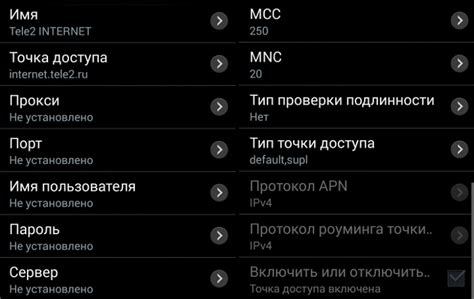
В Xiaomi Redmi Note 10 Pro можно настроить различные сетевые соединения и доступ к мобильному интернету.
1. Откройте меню настроек, нажав на значок "Настройки" на главном экране или в списке приложений.
2. Перейдите в раздел "Сети и подключения".
3. В разделе найдите "Мобильные сети" для настройки мобильного интернета.
4. В этом меню вы можете выбрать оператора сети, настроить данные и использовать роуминг.
5. Чтобы выбрать оператора сети, нажмите на «Оператор сети» и выберите нужный оператор из списка. Если ваш оператор не отображается в списке, нажмите на «Сети операторов» и выберите «Выбор оператора вручную». После этого ваше устройство начнет сканирование доступных сетей и отобразит их список.
6. Для настройки данных нажмите на «Использование данных» и включите опцию «Мобильные данные». Здесь вы также можете настроить предупреждение о превышении лимита трафика и настроить ограничение передачи данных при роуминге.
7. Если вам нужен доступ к интернету в роуминге, вы можете включить опцию «Роуминг данных». Убедитесь, что у вас есть подключение к роуминговой сети или контракт с вашим оператором для избежания высоких платежей за роуминг. Также ниже вы можете включить роуминг внутри страны.
8. Для просмотра доступных Wi-Fi сетей и п
После установки приложения, вы можете настроить его в соответствии с вашими предпочтениями. Для этого откройте приложение, перейдите в его настройки и внесите необходимые изменения.
Теперь у вас установлено приложение, которое можно настроить по вашему желанию. Обычно после установки приложение предложит выполнить необходимые настройки. Если же этого не произошло или вы захотите изменить настройки позже, выполните следующие шаги:
| 1. | Откройте приложение, которое хотите настроить. |
| 2. | Найдите нужные опции и функции в настройках приложения. |
| 3. | Отрегулируйте настройки по своему усмотрению. |
| 4. |
| Сохраните изменения и закройте настройки приложения. |
Теперь вы знаете, как установить и настроить приложения на Xiaomi Redmi Note 10 Pro. Используйте это руководство для максимальной пользы от своего смартфона!
Полезные советы и трюки для Xiaomi Redmi Note 10 Pro

Если у вас новый Xiaomi Redmi Note 10 Pro или вы давно им пользуетесь, возможно, вам будет полезно узнать о некоторых советах и трюках для наилучшего использования устройства. В этом разделе мы рассмотрим несколько полезных советов для Xiaomi Redmi Note 10 Pro.
1. Настройте отпечаток пальца
Для повышения безопасности вашего смартфона вы можете настроить отпечаток пальца в качестве метода разблокировки. Перейдите в "Настройки", выберите "Безопасность и блокировка" и затем "Управление отпечатками пальцев". Следуйте инструкциям на экране, чтобы зарегистрировать свой отпечаток пальца.
2. Используйте жесты навигации
В Xiaomi Redmi Note 10 Pro вы можете использовать жесты навигации для более удобного перемещения по интерфейсу устройства. Чтобы включить жесты навигации, перейдите в "Настройки", выберите "Дисплей" и затем "Полный экран". Здесь вы сможете выбрать переключение между жестами и кнопками навигации.
3. Автоматическое включение ночного режима
Если вам нравится ночной режим на смартфоне Xiaomi Redmi Note 10 Pro, вы можете настроить его автоматическое включение в определенное время. Перейдите в "Настройки", выберите "Дисплей" и затем "Ночной режим". Здесь выберите время, когда ночной режим будет автоматически включаться.
Контроль использования приложений
Чтобы контролировать, какие приложения могут использовать интернет в фоновом режиме или получать уведомления, воспользуйтесь функцией "Контроль использования приложений". Перейдите в "Настройки", выберите "Приложения" и затем "Управление приложениями". Здесь увидите список установленных приложений и сможете настроить их использование.
Используйте двойное касание для включения экрана
Если у вас проблемы с кнопкой включения экрана на Xiaomi Redmi Note 10 Pro, можно использовать функцию двойного касания. Чтобы включить эту функцию, перейдите в "Настройки", выберите "Дисплей" и затем настройте "Двойное касание для включения". Здесь можно выбрать действие при двойном касании.
Это всего лишь некоторые полезные советы, чтобы настроить использование Xiaomi Redmi Note 10 Pro наилучшим образом. Надеюсь, они помогут вам получить максимум удовольствия от использования устройства.